大人気オープンワールドゾンビサバイバルゲーム7 Days to Die。
10年を超える早期アクセス期間の開発を経て、2024年にいよいよ正式リリースされました。
Hello Survivors,
— 7 Days to Die Official (@7DaystoDie) June 24, 2024
V1.0 Experimental is now available to the public. Enjoy!
To opt in:
* Right click on the game in Steam
* Click on properties
* Click the ‘betas’ tab
* Select the ‘latest_experimental’ option
Buy it now before the price goes up!https://t.co/6NKGZ4XlnQ pic.twitter.com/r04r7FrvAR
待望の正式リリースとなり、オンラインのマルチプレイにも対応している本作はユーザー数も増えコミュニティも大きな盛り上がりを見せています。
今回は7Days to Dieのマルチプレイサーバー接続時に発生するEAC認証に関するエラーについて解説します。
簡単な設定変更で対処できますので、同様のエラーでお悩みの方はぜひ試してみてください。
また、7Days to Dieのクエストやブラッドムーンホードの拠点作りが大変と思われる方はマルチプレイでフレンドさんや他のプレイヤーと一緒に協力プレイするのがおすすめです。
初心者でも安心してお得な料金で使えるマルチプレイ用サーバーの選び方を解説しています!
マルチサーバー接続時に発生するエラー:EACに追放されました:クライアントの認証に失敗しました – Authentication timed out(1/2)
7Dasy to Dieでマルチプレイサーバーを使ってマルチプレイする際、サーバーログイン時に以下のようなEAC認証画面が表示されます。

サーバーに接続する際にEACがOFFになっている場合、以下のようなエラーが発生します。
EACに追放されました:クライアントの認証に失敗しました – Authentication timed out(1/2)

ローカルでのソロプレイ時に無意識にEACを解除してしまっている際に発生する可能性があります。
\ 『長期割引パス1ヵ月プラン』が大幅値引き!! /
長期割引がおトク! 月額394円~、最大78%OFF!「”Upside” キャンペーン」
公式サイト:https://www.conoha.jp/game/
EAC認証エラーが発生した場合の対処法
EAC認証エラーが発生した場合の対処法について解説します。
まず、Steamのアプリを起動したら、「ライブラリ」の一覧から「7Days to Die」を右クリックし、「プロパティ」をクリックします。
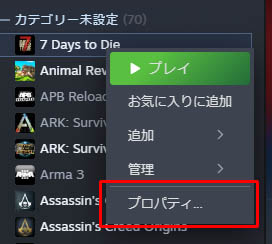
7Days to Dieのプロパティが起動したら、「一般」→「起動オプション」の項目を変更します。
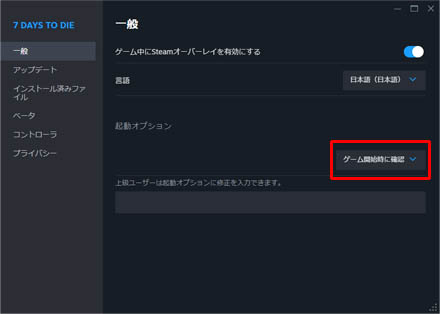
起動オプションを「Show game launcher」を選択し、ゲームを起動します。
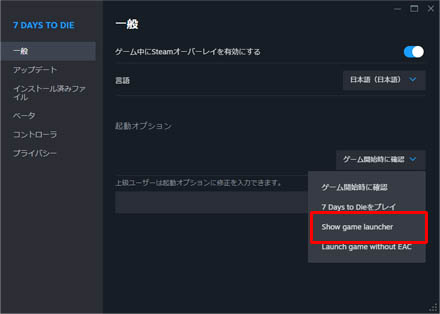
7Days to Die起動時に以下のようなランチャーが表示されますので「Use EasyAntiCheet(EAC)」にチェックを入れます。
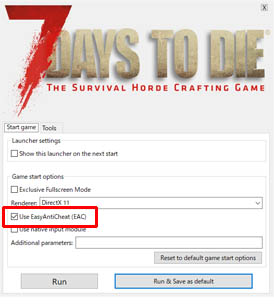
これでマルチサーバー接続時のEACエラーが解消されます。
\ 『長期割引パス1ヵ月プラン』が大幅値引き!! /
長期割引がおトク! 月額394円~、最大78%OFF!「”Upside” キャンペーン」
公式サイト:https://www.conoha.jp/game/
まとめ
今回は7Days to Dieのマルチプレイサーバー接続時に発生するEAC認証に関するエラーについての対策方法を解説しました。
マルチプレイする際にはEAC認証が必要となりますので、エラーが発生した方は今回説明した内容を試してみてください。
また、当サイト内で公開している7Days to Dieの攻略・設定などに関する記事を以下のページでまとめていますので、あわせてご覧ください。

それでは、また次の記事でお会いしましょう。
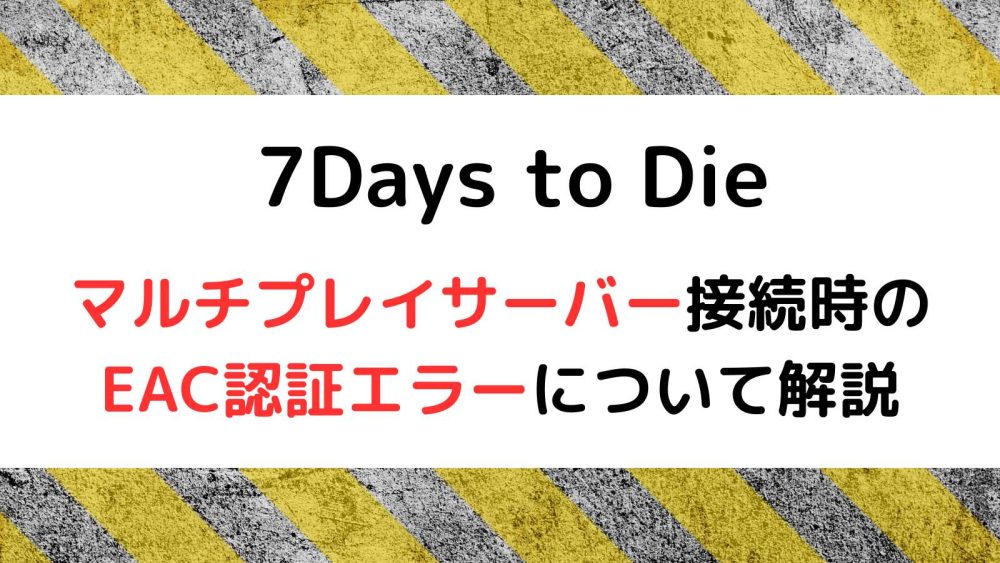
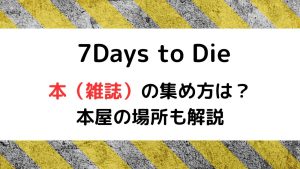
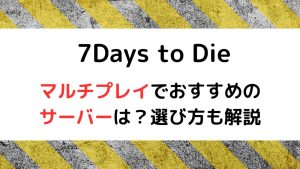
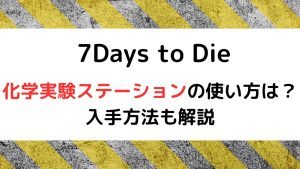
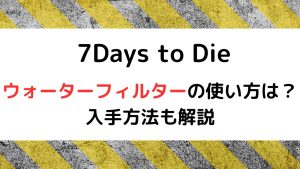

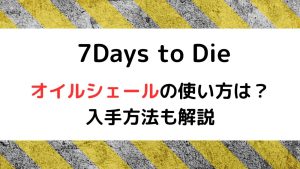


コメント